Durma çığlığı atan bir kaydın modern eşdeğeri. İsterseniz kulaklıklar üzerinde oluk isterse, ya da daha kötüsü, Bluetooth hoparlördeki arkadaşlarla sallanıp çalınmıyorsa - ses seviyesi aniden kapandığında ve bir zil sesi duyulduğunda, yeni bir e-postanın geldiğini bildiren bir metin, Slack mesajı ya da neyin var. Bir dans partisinin ortasındayken, duymak istediğiniz son şey bir iOS bildirimidir. Bir podcast veya sesli kitap dinlerken de can sıkıcıdır.
Müziğin çalınmasını ve iPhone'unuzun uyarılarını susturmak için emrinizde üç yöntem var. Seçeneklerinizi gözden geçirelim.
1. Halka / sessiz anahtarı
Tüm sesleri kapatmanın en hızlı yolu, iPhone'unuzun sol tarafındaki zil / sessiz anahtarını çevirmektir. Hala ses çalabilirsiniz, ancak iPhone'unuz tüm bildirimleri susturur. Ancak gelen aramalar, müzik çalmayı durduracaktır; Telefonunuz çalmayacak ancak arama sesli mesaja gelene kadar müzik duracaktır.
Zil / sessiz anahtarına sahip olmayan bir iPad kullanıyorsanız, sessiz düğmesi ekranın alt kenarından yukarı kaydırarak erişebileceğiniz Kontrol Merkezi panelinde bulunabilir.
2. Rahatsız etmeyin
Ayrıca Kontrol Merkezi'nde Rahatsız Etmeyin düğmesi de bulunur - Bluetooth ve ekran döndürme kilit düğmesi arasında oturan hilal ayına sahip olandır. Rahatsız Etmeyin, hem duraklamaları hem de gelen aramaları susturur ve sıfır kesinti istiyorsanız daha iyi bir seçenek sunar.

Rahatsız Etmeyin, Sık Kullanılanlar'da listelenen kişiler veya oluşturduğunuz belirli bir grup için istisnalar belirlemenizi sağlar. Bir istisna ayarlamak için Ayarlar> Rahatsız Etmeyin bölümüne gidin.
Rahatsız Etmeyin ayrıca halka / sessiz anahtarını kullanmanın başka bir avantajına da sahipti: küçük, görsel bir hatırlatma sağlar, böylece dans partiniz veya podcastiniz bittiğinde kapatmayı unutmayın. Etkinleştirildiğinde, Rahatsız Etmeyin ekranınızın en üstünde küçük bir hilal-ay simgesi yerleştirir.
3. Uygulamaya göre uygulama
Alakart bir yaklaşımı tercih ediyorsanız, bazıları durdurulurken bazı bildirimlerin devam etmesini sağlarsanız, Ayarlar> Bildirimler bölümüne gidin . Burada, bildirimleri uygulama bazında devre dışı bırakabilirsiniz. Büyük olasılıkla hedeflemek istediğiniz uygulamalar Posta, Mesajlar ve Telefon. Ayrıca Slack'den sık sık bildirimler alıyorum ve yılın bu zamanında, Yahoo'nun fantezi futbol uygulaması.
Üçüncü taraf uygulamalar için, Bildirimlere İzin Ver geçiş anahtarıyla birlikte bildirimleri tamamen devre dışı bırakabilir veya bunları Sesler geçiş anahtarıyla sessize alabilirsiniz.

Apple'ın Posta ve Mesajlar gibi uygulamaları için de titreşimi devre dışı bıraktığınızdan emin olun. Sesler için Yok'u seçtikten sonra, ekranın üstündeki Titreşim ayarı için Yok'u seçin.
İlgili haberlerde, bir iPhone Rahatsız Etmeyin ile sessiz modlar arasındaki farkı öğrenin.






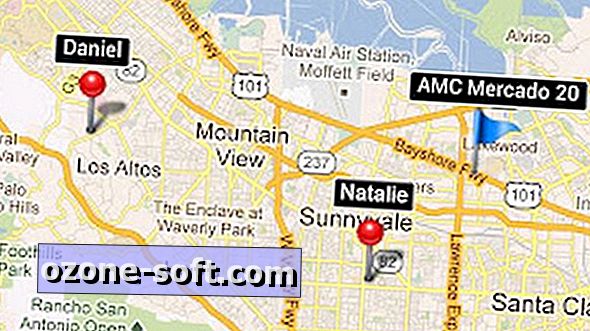






Yorumunuzu Bırakın